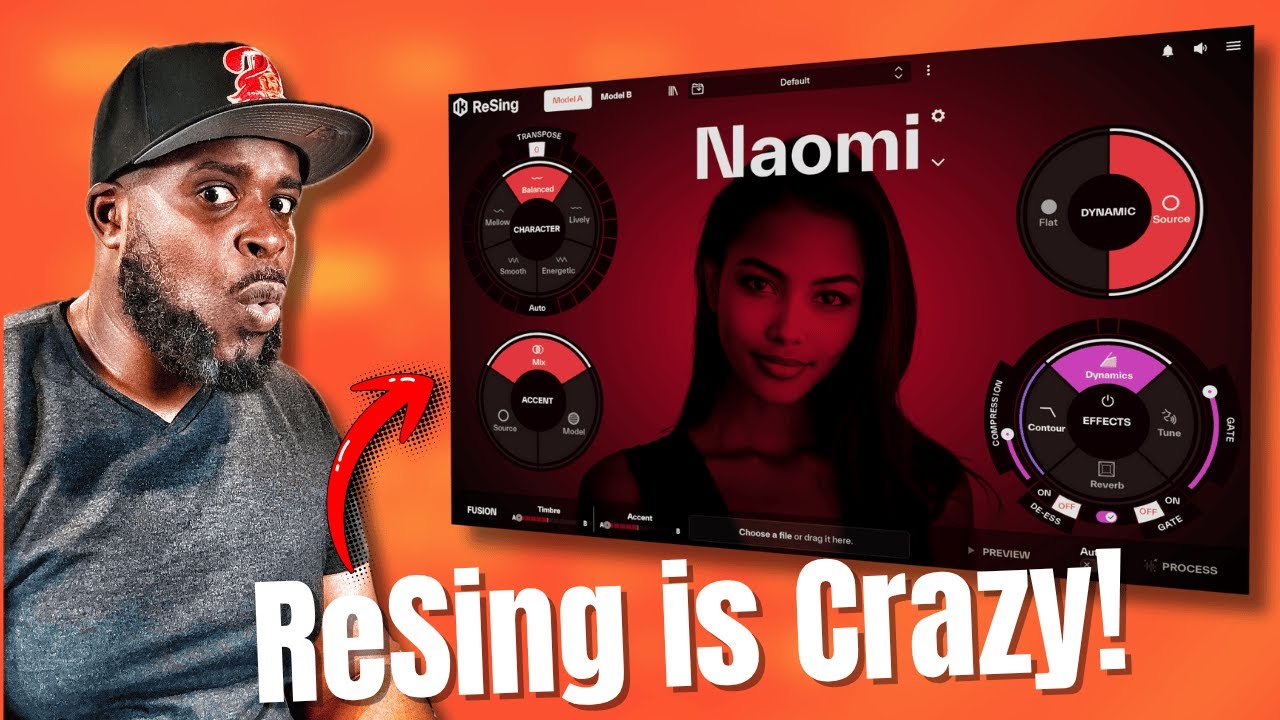M-Audio声卡直播K歌实用教程-Mac版
之前的文章,跟大家分享了如何使用M-Audio Air系列声卡,在Windows系统下搭建直播K歌机架。
今天再来说说Mac系统如何使用M-Audio声卡直播或者K歌,用到的软硬件如下:
声卡:M-Audio M-Track Duo
机架:Logic Pro X
跳线:Soundflower
“
1
下载安装soundflower
a.在Mac系统下直播,K歌,首先需要下载安装soundflower跳线软件。
如果在安装时,遇到如下提示:
请进行如下操作:
打开系统偏好设置-安全性与隐私-通用-仍要打开
b.安装完成之后,在系统偏好设置-声音里,可以看到soundflower出现在输入和输出选项中:
将系统输出选择为soundflower(2ch)
c.M-Track Duo声卡,在Mac OS操作系统中不需要安装额外的驱动,即插即用!
M-Track Duo声卡在系统中显示为USB AUDIO CODEC:
将系统输入选择为USB AUDIO CODEC
“
2
跳线路由设置
a.打开Mac自带程序:音频MIDI设置
b.创建聚集设备:
点击左下角加号,将soundflower(2ch)和声卡通道添加到聚集设备(声卡为USB AUDIO CODEC,两个都选上):
点击右下角配置扬声器选项,将soundflower的输出通道打勾启用:
*如此一来,我们就相当于拥有了一个4进4出的虚拟声卡。
“
3
OBS设置
打开OBS,进入音频设置,将桌面音频设备选择为soundflower(2ch),并禁用麦克风音频:
“
4
机架设置
机架可以让我们方便的控制声音效果和路由,任何可以自由分配输入输出的DAW,都可以作为机架使用,本文以Logic Pro为例。
a.将软件的音频接口选择为刚刚新建的聚集设备
b.新建两个单声道音轨(下图人声1,2),将输入选择为Input1(M-Track声卡连接麦克风的通道),并打开轨道监听
c.新建一个立体声音轨(下图伴奏),将输入选择为Input3-4,并将轨道的监听和录音准备打开
d.将人声轨道输出设置为Stereo Out(输出1-2),同时100%发送到输出3-4;将伴奏轨道输出设置为没有输出,同时100%发送到Stereo Out(输出1-2)
*注意发送到输出,不是总线
“
5
调试声卡与机架
a.将声卡的监听输出模式选择为USB:
b.将声卡输入增益调节至合适大小,确保指示灯在大音量下仍然不爆红:
c.在机架添加需要的效果器,并将轨道推子调整至合适大小,以下是效果展示:
,时长00:39
另外,有关M-Audio声卡直播的展示与讲解,我们将会在3月10号(周四)有一场直播,感兴趣的朋友可以关注: